实验四 网络模拟器PacketTracer的安装与使用
- 格式:docx
- 大小:84.55 KB
- 文档页数:2
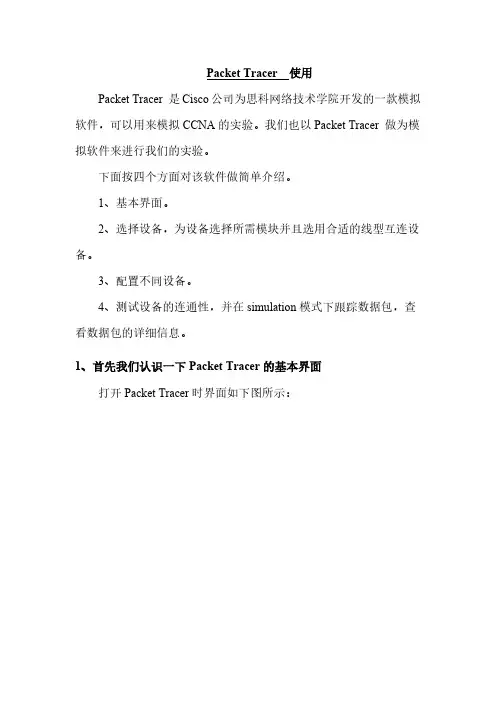
Packet Tracer 使用Packet Tracer 是Cisco公司为思科网络技术学院开发的一款模拟软件,可以用来模拟CCNA的实验。
我们也以Packet Tracer 做为模拟软件来进行我们的实验。
下面按四个方面对该软件做简单介绍。
1、基本界面。
2、选择设备,为设备选择所需模块并且选用合适的线型互连设备。
3、配置不同设备。
4、测试设备的连通性,并在simulation模式下跟踪数据包,查看数据包的详细信息。
1、首先我们认识一下Packet Tracer的基本界面打开Packet Tracer时界面如下图所示:图1 Packet Tracer 基本界面表1 Packet Tracer基本界面介绍1菜单栏此栏中有文件、选项和帮助按钮,我们在此可以找到一些基本的命令如打开、保存、打印和选项设置,还可以访问活动向导。
2主工具栏此栏提供了文件按钮中命令的快捷方式,我们还可以点击右边的网络信息按钮,为当前网络添加说明信息。
3常用工具栏此栏提供了常用的工作区工具包括:选择、整体移动、备注、删除、查看、添加简单数据包和添加复杂数据包等。
4逻辑/物理工作区转换栏我们可以通过此栏中的按钮完成逻辑工作区和物理工作区之间转换。
5工作区此区域中我们可以创建网络拓扑,监视模拟过程查看各种信息和统计数据。
6实时/模拟转换栏我们可以通过此栏中的按钮完成实时模式和模拟模式之间转换。
7网络设备库该库包括设备类型库和特定设备库。
8设备类型库此库包含不同类型的设备如路由器、交换机、HUB、无线设备、连线、终端设备和网云等。
9特定设备库此库包含不同设备类型中不同型号的设备,它随着设备类型库的选择级联显示。
10用户数据包窗口此窗口管理用户添加的数据包。
2、选择设备,为设备选择所需模块并且选用合适的线型互连设备我们在工作区中添加一个2600 XM路由器。
首先我们在设备类型库中选择路由器,特定设备库中单击2600 XM路由器,然后在工作区中单击一下就可以把2600 XM路由器添加到工作区中了。
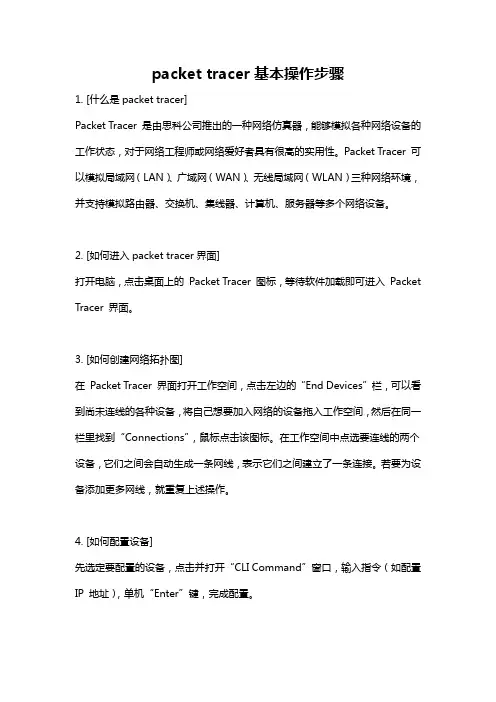
packet tracer基本操作步骤1. [什么是packet tracer]Packet Tracer 是由思科公司推出的一种网络仿真器,能够模拟各种网络设备的工作状态,对于网络工程师或网络爱好者具有很高的实用性。
Packet Tracer 可以模拟局域网(LAN)、广域网(WAN)、无线局域网(WLAN)三种网络环境,并支持模拟路由器、交换机、集线器、计算机、服务器等多个网络设备。
2. [如何进入packet tracer界面]打开电脑,点击桌面上的Packet Tracer 图标,等待软件加载即可进入Packet Tracer 界面。
3. [如何创建网络拓扑图]在Packet Tracer 界面打开工作空间,点击左边的“End Devices”栏,可以看到尚未连线的各种设备,将自己想要加入网络的设备拖入工作空间,然后在同一栏里找到“Connections”,鼠标点击该图标。
在工作空间中点选要连线的两个设备,它们之间会自动生成一条网线,表示它们之间建立了一条连接。
若要为设备添加更多网线,就重复上述操作。
4. [如何配置设备]先选定要配置的设备,点击并打开“CLI Command”窗口,输入指令(如配置IP 地址),单机“Enter”键,完成配置。
5. [如何验证网络环境是否配置完成]在Packet Tracer 中,可通过以下命令查看是否配置成功:- 确认“IP 地址”是否正确;- 在一台电脑(PC)中通过ping 指令PING 另外一台电脑的IP 地址,可以通过回显确认两台电脑之间是否存在网络连接。
6. [如何保存所建立的网络拓扑图]在Packet Tracer 界面中,选择“File”菜单,点击“Save”或“Save As”,保存网络拓扑图。
7. [如何在网络拓扑图中建立交换机]在Packet Tracer 工具栏中,选择“Switches”,选择要添加的交换机,拖动至工作空间,将计算机、服务器等其他设备直接拖到交换机上,即可自动完成两个设备的连接。
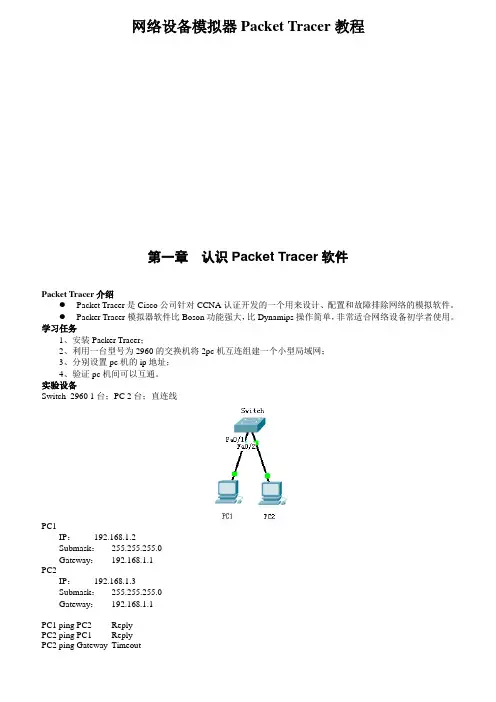
网络设备模拟器Packet Tracer教程第一章认识Packet Tracer软件Packet Tracer介绍●Packet Tracer是Cisco公司针对CCNA认证开发的一个用来设计、配置和故障排除网络的模拟软件。
●Packer Tracer模拟器软件比Boson功能强大,比Dynamips操作简单,非常适合网络设备初学者使用。
学习任务1、安装Packer Tracer;2、利用一台型号为2960的交换机将2pc机互连组建一个小型局域网;3、分别设置pc机的ip地址;4、验证pc机间可以互通。
实验设备Switch_2960 1台;PC 2台;直连线PC1IP:192.168.1.2Submask:255.255.255.0Gateway:192.168.1.1PC2IP:192.168.1.3Submask:255.255.255.0Gateway:192.168.1.1PC1 ping PC2 ReplyPC2 ping PC1 ReplyPC2 ping Gateway Timeout实验背景●某公司新进一批交换机,在投入网络以后要进行初始配置与管理,你作为网络管理员,对交换机进行基本的配置与管理。
技术原理●交换机的管理方式基本分为两种:带内管理和带外管理。
●通过交换机的Console端口管理交换机属于带外管理;这种管理方式不占用交换机的网络端口,第一次配置交换机必须利用Console端口进行配置。
●通过Telnet、拨号等方式属于带内管理。
●交换机的命令行操作模式主要包括:●用户模式Switch>●特权模式Switch#●全局配置模式Switch(config)#●端口模式Switch(config-if)#实验步骤:●新建Packet Tracer拓扑图●了解交换机命令行●进入特权模式(en)●进入全局配置模式(conf t)●进入交换机端口视图模式(int f0/1)●返回到上级模式(exit)●从全局以下模式返回到特权模式(end)●帮助信息(如? 、co?、copy?)●命令简写(如conf t)●命令自动补全(Tab)●快捷键(ctrl+c中断测试,ctrl+z退回到特权视图)●Reload重启。
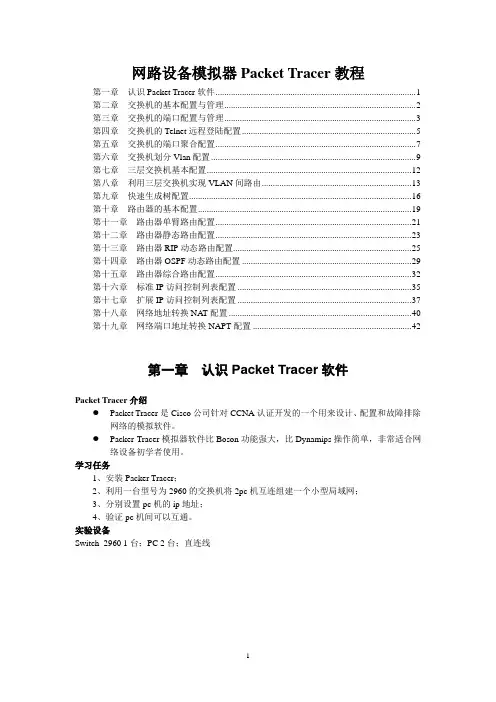
网路设备模拟器Packet Tracer教程第一章认识Packet Tracer软件 (1)第二章交换机的基本配置与管理 (2)第三章交换机的端口配置与管理 (3)第四章交换机的Telnet远程登陆配置 (5)第五章交换机的端口聚合配置 (7)第六章交换机划分Vlan配置 (9)第七章三层交换机基本配置 (12)第八章利用三层交换机实现VLAN间路由 (13)第九章快速生成树配置 (16)第十章路由器的基本配置 (19)第十一章路由器单臂路由配置 (21)第十二章路由器静态路由配置 (23)第十三章路由器RIP动态路由配置 (25)第十四章路由器OSPF动态路由配置 (29)第十五章路由器综合路由配置 (32)第十六章标准IP访问控制列表配置 (35)第十七章扩展IP访问控制列表配置 (37)第十八章网络地址转换NA T配置 (40)第十九章网络端口地址转换NAPT配置 (42)第一章认识Packet Tracer软件Packet Tracer介绍●Packet Tracer是Cisco公司针对CCNA认证开发的一个用来设计、配置和故障排除网络的模拟软件。
●Packer Tracer模拟器软件比Boson功能强大,比Dynamips操作简单,非常适合网络设备初学者使用。
学习任务1、安装Packer Tracer;2、利用一台型号为2960的交换机将2pc机互连组建一个小型局域网;3、分别设置pc机的ip地址;4、验证pc机间可以互通。
实验设备Switch_2960 1台;PC 2台;直连线PC1IP:192.168.1.2Submask:255.255.255.0Gateway:192.168.1.1PC2IP:192.168.1.3Submask:255.255.255.0Gateway:192.168.1.1PC1 ping PC2 ReplyPC2 ping PC1 ReplyPC2 ping Gateway Timeout第二章交换机的基本配置与管理实验目标●掌握交换机基本信息的配置管理。
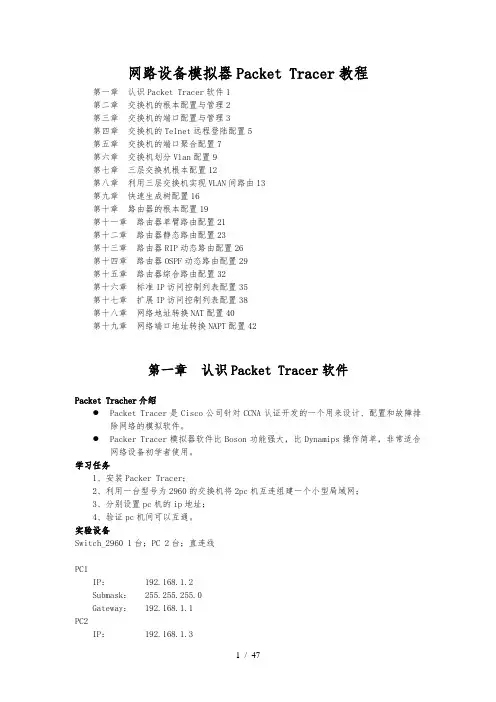
网路设备模拟器Packet Tracer教程第一章认识Packet Tracer软件1第二章交换机的根本配置与管理2第三章交换机的端口配置与管理3第四章交换机的Telnet远程登陆配置5第五章交换机的端口聚合配置7第六章交换机划分Vlan配置9第七章三层交换机根本配置12第八章利用三层交换机实现VLAN间路由13第九章快速生成树配置16第十章路由器的根本配置19第十一章路由器单臂路由配置21第十二章路由器静态路由配置23第十三章路由器RIP动态路由配置26第十四章路由器OSPF动态路由配置29第十五章路由器综合路由配置32第十六章标准IP访问控制列表配置35第十七章扩展IP访问控制列表配置38第十八章网络地址转换NAT配置40第十九章网络端口地址转换NAPT配置42第一章认识Packet Tracer软件Packet Tracher介绍●Packet Tracer是Cisco公司针对CCNA认证开发的一个用来设计、配置和故障排除网络的模拟软件。
●Packer Tracer模拟器软件比Boson功能强大,比Dynamips操作简单,非常适合网络设备初学者使用。
学习任务1、安装Packer Tracer;2、利用一台型号为2960的交换机将2pc机互连组建一个小型局域网;3、分别设置pc机的ip地址;4、验证pc机间可以互通。
实验设备Switch_2960 1台;PC 2台;直连线PC1IP:192.168.1.2Submask:255.255.255.0Gateway:192.168.1.1PC2IP:192.168.1.3Submask:255.255.255.0Gateway:192.168.1.1PC1 ping PC2 ReplyPC2 ping PC1 ReplyPC2 ping Gateway Timeout第二章交换机的根本配置与管理实验目标●掌握交换机根本信息的配置管理。
实验背景●某公司新进一批交换机,在投入网络以后要进展初始配置与管理,你作为网络管理员,对交换机进展根本的配置与管理。
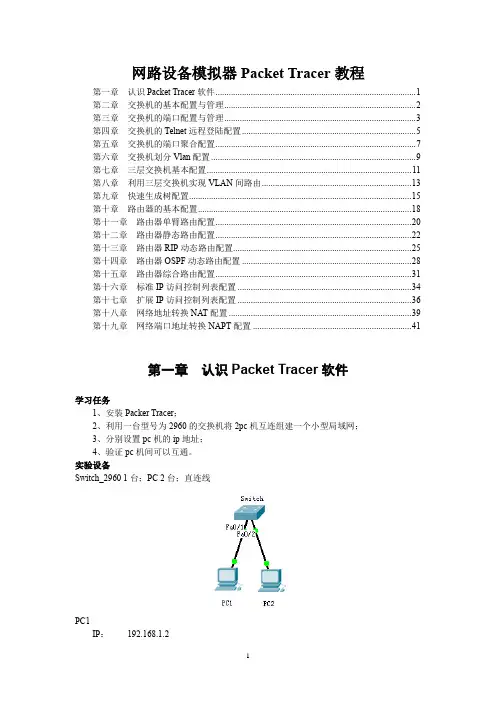
网路设备模拟器Packet Tracer教程第一章认识Packet Tracer软件 (1)第二章交换机的基本配置与管理 (2)第三章交换机的端口配置与管理 (3)第四章交换机的Telnet远程登陆配置 (5)第五章交换机的端口聚合配置 (7)第六章交换机划分Vlan配置 (9)第七章三层交换机基本配置 (11)第八章利用三层交换机实现VLAN间路由 (13)第九章快速生成树配置 (15)第十章路由器的基本配置 (18)第十一章路由器单臂路由配置 (20)第十二章路由器静态路由配置 (22)第十三章路由器RIP动态路由配置 (25)第十四章路由器OSPF动态路由配置 (28)第十五章路由器综合路由配置 (31)第十六章标准IP访问控制列表配置 (34)第十七章扩展IP访问控制列表配置 (36)第十八章网络地址转换NA T配置 (39)第十九章网络端口地址转换NAPT配置 (41)第一章认识Packet Tracer软件学习任务1、安装Packer Tracer;2、利用一台型号为2960的交换机将2pc机互连组建一个小型局域网;3、分别设置pc机的ip地址;4、验证pc机间可以互通。
实验设备Switch_2960 1台;PC 2台;直连线PC1IP:192.168.1.2Submask:255.255.255.0Gateway:192.168.1.1PC2IP:192.168.1.3Submask:255.255.255.0Gateway:192.168.1.1PC1 ping PC2ReplyPC2 ping PC1ReplyPC2 ping Gateway Timeout第二章交换机的基本配置与管理实验目标●掌握交换机基本信息的配置管理。
实验背景●某公司新进一批交换机,在投入网络以后要进行初始配置与管理,你作为网络管理员,对交换机进行基本的配置与管理。
技术原理●交换机的管理方式基本分为两种:带内管理和带外管理。
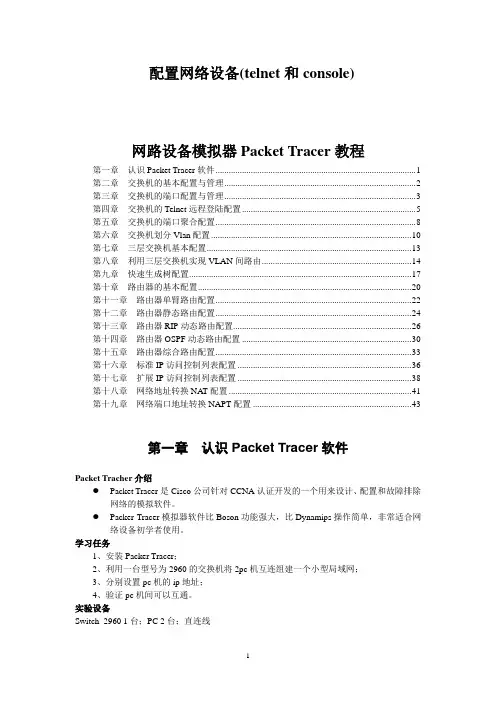
配置网络设备(telnet和console)网路设备模拟器Packet Tracer教程第一章认识Packet Tracer软件 (1)第二章交换机的基本配置与管理 (2)第三章交换机的端口配置与管理 (3)第四章交换机的Telnet远程登陆配置 (5)第五章交换机的端口聚合配置 (8)第六章交换机划分Vlan配置 (10)第七章三层交换机基本配置 (13)第八章利用三层交换机实现VLAN间路由 (14)第九章快速生成树配置 (17)第十章路由器的基本配置 (20)第十一章路由器单臂路由配置 (22)第十二章路由器静态路由配置 (24)第十三章路由器RIP动态路由配置 (26)第十四章路由器OSPF动态路由配置 (30)第十五章路由器综合路由配置 (33)第十六章标准IP访问控制列表配置 (36)第十七章扩展IP访问控制列表配置 (38)第十八章网络地址转换NAT配置 (41)第十九章网络端口地址转换NAPT配置 (43)第一章认识Packet Tracer软件Packet Tracher介绍●Packet Tracer是Cisco公司针对CCNA认证开发的一个用来设计、配置和故障排除网络的模拟软件。
●Packer Tracer模拟器软件比Boson功能强大,比Dynamips操作简单,非常适合网络设备初学者使用。
学习任务1、安装Packer Tracer;2、利用一台型号为2960的交换机将2pc机互连组建一个小型局域网;3、分别设置pc机的ip地址;4、验证pc机间可以互通。
实验设备Switch_2960 1台;PC 2台;直连线PC1IP:192.168.1.2Submask:255.255.255.0Gateway:192.168.1.1PC2IP:192.168.1.3Submask:255.255.255.0Gateway:192.168.1.1PC1 ping PC2 ReplyPC2 ping PC1 ReplyPC2 ping Gateway Timeout第二章交换机的基本配置与管理实验目标●掌握交换机基本信息的配置管理。
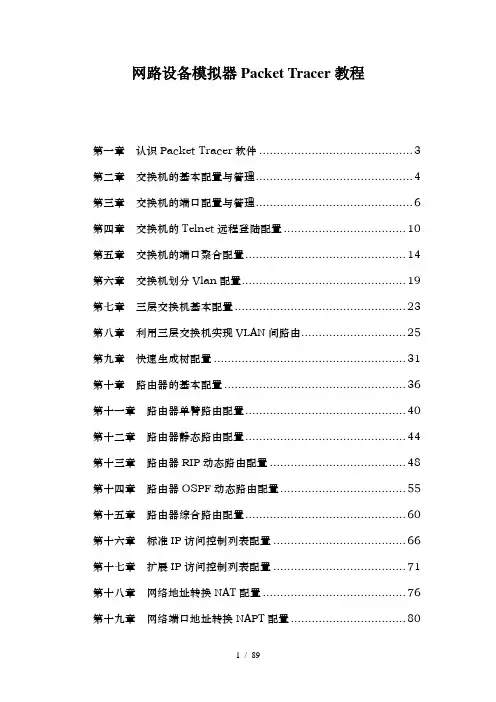
网路设备模拟器Packet Tracer教程第一章认识Packet Tracer软件 (3)第二章交换机的基本配置与管理 (4)第三章交换机的端口配置与管理 (6)第四章交换机的Telnet远程登陆配置 (10)第五章交换机的端口聚合配置 (14)第六章交换机划分Vlan配置 (19)第七章三层交换机基本配置 (23)第八章利用三层交换机实现VLAN间路由 (25)第九章快速生成树配置 (31)第十章路由器的基本配置 (36)第十一章路由器单臂路由配置 (40)第十二章路由器静态路由配置 (44)第十三章路由器RIP动态路由配置 (48)第十四章路由器OSPF动态路由配置 (55)第十五章路由器综合路由配置 (60)第十六章标准IP访问控制列表配置 (66)第十七章扩展IP访问控制列表配置 (71)第十八章网络地址转换NAT配置 (76)第十九章网络端口地址转换NAPT配置 (80)第二十章交换机端口安全 (85)第一章认识Packet Tracer软件Packet Tracher介绍●Packet Tracer是Cisco公司针对CCNA认证开发的一个用来设计、配置和故障排除网络的模拟软件。
●Packer Tracer模拟器软件比Boson功能强大,比Dynamips操作简单,非常适合网络设备初学者使用。
学习任务1、安装Packer Tracer;2、利用一台型号为2960的交换机将2pc机互连组建一个小型局域网;3、分别设置pc机的ip地址;4、验证pc机间可以互通。
实验设备Switch_2960 1台;PC 2台;直连线PC1IP:192.168.1.2Submask:255.255.255.0Gateway:192.168.1.1PC2IP:192.168.1.3Submask:255.255.255.0Gateway:192.168.1.1PC1 ping PC2 ReplyPC2 ping PC1 ReplyPC2 ping Gateway Timeout第二章交换机的基本配置与管理实验目标●掌握交换机基本信息的配置管理。
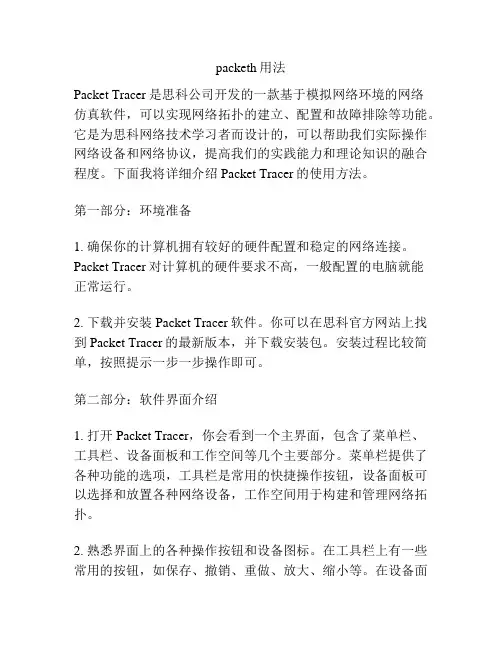
packeth用法Packet Tracer是思科公司开发的一款基于模拟网络环境的网络仿真软件,可以实现网络拓扑的建立、配置和故障排除等功能。
它是为思科网络技术学习者而设计的,可以帮助我们实际操作网络设备和网络协议,提高我们的实践能力和理论知识的融合程度。
下面我将详细介绍Packet Tracer的使用方法。
第一部分:环境准备1. 确保你的计算机拥有较好的硬件配置和稳定的网络连接。
Packet Tracer对计算机的硬件要求不高,一般配置的电脑就能正常运行。
2. 下载并安装Packet Tracer软件。
你可以在思科官方网站上找到Packet Tracer的最新版本,并下载安装包。
安装过程比较简单,按照提示一步一步操作即可。
第二部分:软件界面介绍1. 打开Packet Tracer,你会看到一个主界面,包含了菜单栏、工具栏、设备面板和工作空间等几个主要部分。
菜单栏提供了各种功能的选项,工具栏是常用的快捷操作按钮,设备面板可以选择和放置各种网络设备,工作空间用于构建和管理网络拓扑。
2. 熟悉界面上的各种操作按钮和设备图标。
在工具栏上有一些常用的按钮,如保存、撤销、重做、放大、缩小等。
在设备面板上有各种路由器、交换机、主机、服务器等设备的图标,可以通过拖拽的方式将其放置到工作空间。
第三部分:网络拓扑构建1. 在工作空间上放置设备。
通过在设备面板上选择合适的设备图标,并将其拖拽到工作空间上的合适位置,即可放置设备。
你可以根据需要对设备进行移动、调整大小等操作。
2. 链接设备。
在工作空间上的设备之间建立连接,可以使用连接线将设备的接口连接起来。
将鼠标移动到设备上的接口位置上,会显示一个连接点,点击连接点并将鼠标拖拽到另一个设备的接口位置上,松开鼠标即可完成设备之间的连接。
3. 配置设备。
对于路由器、交换机等设备,可以通过双击设备,在弹出的配置窗口中进行相关配置。
可以设置IP地址、子网掩码、默认网关等。
第四部分:模拟网络通信和故障排除1. 模拟网络通信。

网路设备模拟器Packet Tracer实验实验一网络连接线的制作首先,我们将学习如何制作直通线和交叉线,并用做线连通性测试仪测试线路是否可以正常工作。
然后,再学习如何利用做好的缆线将两台工作站连接起来。
正常工作。
然后,再学习如何利用做好的缆线将两台工作站连接起来。
工具 / 准备:无遮蔽式双绞缆线若干米;(1)Cat5 无遮蔽式双绞缆线若干米;接头(水晶头)若干个;(2)RJ-45 接头(水晶头)若干个;压线工具(以便将 RJ-45 接头接到缆线末端);(3)RJ-45 压线工具(以便将(4) 测试仪(可以测试直通或交叉缆线是否能正常工作);剪线器。
(5)剪线器。
步骤 1- 做线说明根据本实验要求我们需要制作符合直通线和交叉线标准的两种缆线。
下面介绍有关的做线信息。
线信息。
我们先来了解以下有关水晶头的信息(图 1):我们先来了解以下有关水晶头的信息(图水晶头带金属片的一面图图1 水晶头带金属片的一面图将有弹片的一面朝下,带金属片的一面朝上,带金属片的一面朝上,线头的插孔朝向如果用左手握住水晶头,将有弹片的一面朝下,右手一侧时,可以看到接头中的 8 个引脚。
为了叙述方便,我们对引脚进行编号,如下图右手一侧时,可以看到接头中的2 所示。
所示。
图 2 水晶头引脚分布图水晶头引脚分布图从工作站连接到集线器/交换器和从连接面板到集线器/交换器需要使用直通线,直通线的两端都符合的两端都符合 T568-B 或 T568-A 标准,目前国内使用的直通线大多采用目前国内使用的直通线大多采用 T568-B 标准(图(图 3)。
图 3 直通线做线示意图直通线做线示意图T568-A 标准的线头排列顺序为绿白、绿、橙白、蓝、蓝白、橙、棕白、棕。
T568-B 标 准的线头排列顺序为橙白、橙、绿白、蓝、蓝白、绿、棕白、棕。
准的线头排列顺序为橙白、橙、绿白、蓝、蓝白、绿、棕白、棕。
从工作站连接到工作站则需要使用交叉线,从工作站连接到工作站则需要使用交叉线,交叉线的一端符合交叉线的一端符合T568-B 标准,另一端符另一端符 合T568-A 标准(图标准(图 4)。
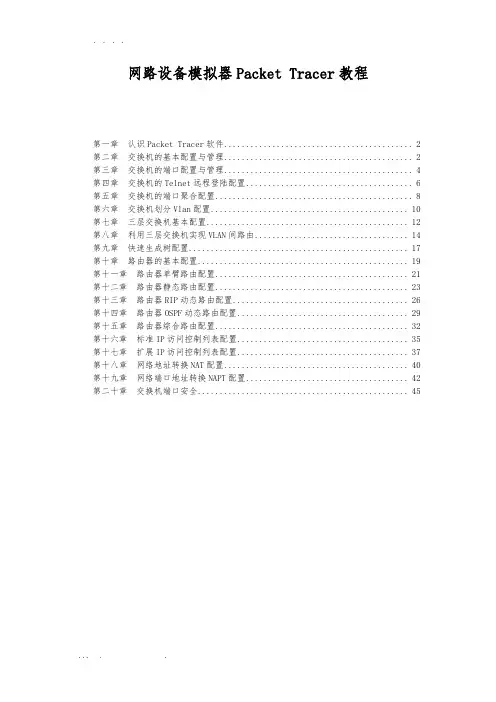
网路设备模拟器Packet Tracer教程第一章认识Packet Tracer软件 (2)第二章交换机的基本配置与管理 (2)第三章交换机的端口配置与管理 (4)第四章交换机的Telnet远程登陆配置 (6)第五章交换机的端口聚合配置 (8)第六章交换机划分Vlan配置 (10)第七章三层交换机基本配置 (12)第八章利用三层交换机实现VLAN间路由 (14)第九章快速生成树配置 (17)第十章路由器的基本配置 (19)第十一章路由器单臂路由配置 (21)第十二章路由器静态路由配置 (23)第十三章路由器RIP动态路由配置 (26)第十四章路由器OSPF动态路由配置 (29)第十五章路由器综合路由配置 (32)第十六章标准IP访问控制列表配置 (35)第十七章扩展IP访问控制列表配置 (37)第十八章网络地址转换NAT配置 (40)第十九章网络端口地址转换NAPT配置 (42)第二十章交换机端口安全 (45)第一章认识Packet Tracer软件Packet Tracher介绍●Packet Tracer是Cisco公司针对CCNA认证开发的一个用来设计、配置和故障排除网络的模拟软件。
●Packer Tracer模拟器软件比Boson功能强大,比Dynamips操作简单,非常适合网络设备初学者使用。
学习任务1、安装Packer Tracer;2、利用一台型号为2960的交换机将2pc机互连组建一个小型局域网;3、分别设置pc机的ip地址;4、验证pc机间可以互通。
实验设备Switch_2960 1台;PC 2台;直连线PC1IP:192.168.1.2Submask:255.255.255.0Gateway:192.168.1.1PC2IP:192.168.1.3Submask:255.255.255.0Gateway:192.168.1.1PC1 ping PC2 ReplyPC2 ping PC1 ReplyPC2 ping Gateway Timeout第二章交换机的基本配置与管理实验目标●掌握交换机基本信息的配置管理。
网路设备模拟器Packet Tracer教程第一章认识Packet Tracer软件 (1)第二章交换机的基本配置与管理 (2)第三章交换机的端口配置与管理 (3)第四章交换机的Telnet远程登陆配置 (5)第五章交换机的端口聚合配置 (7)第六章交换机划分Vlan配置 (10)第七章三层交换机基本配置 (12)第八章利用三层交换机实现VLAN间路由 (14)第九章快速生成树配置 (16)第十章路由器的基本配置 (19)第十一章路由器单臂路由配置 (21)第十二章路由器静态路由配置 (23)第十三章路由器RIP动态路由配置 (26)第十四章路由器OSPF动态路由配置 (29)第十五章路由器综合路由配置 (32)第十六章标准IP访问控制列表配置 (35)第十七章扩展IP访问控制列表配置 (38)第十八章网络地址转换NAT配置 (40)第十九章网络端口地址转换NAPT配置 (42)第一章认识Packet Tracer软件Packet Tracher介绍●Packet Tracer是Cisco公司针对CCNA认证开发的一个用来设计、配置和故障排除网络的模拟软件。
●Packer Tracer模拟器软件比Boson功能强大,比Dynamips操作简单,非常适合网络设备初学者使用。
学习任务1、安装Packer Tracer;2、利用一台型号为2960的交换机将2pc机互连组建一个小型局域网;3、分别设置pc机的ip地址;4、验证pc机间可以互通。
实验设备Switch_2960 1台;PC 2台;直连线PC1IP:192.168.1.2Submask:255.255.255.0Gateway:192.168.1.1PC2IP:192.168.1.3Submask:255.255.255.0Gateway:192.168.1.1PC1 ping PC2 ReplyPC2 ping PC1 ReplyPC2 ping Gateway Timeout第二章交换机的基本配置与管理实验目标●掌握交换机基本信息的配置管理。
网路设备模拟器Packet Tracer教程第一章认识Packet Tracer软件 (2)第二章交换机的基本配置及管理 (3)第三章交换机的端口配置及管理 (5)第四章交换机的Telnet远程登陆配置 (9)第五章交换机的端口聚合配置 (13)第六章交换机划分Vlan配置 (18)第七章三层交换机基本配置 (22)第八章利用三层交换机实现VLAN间路由 (24)第九章快速生成树配置 (30)第十章路由器的基本配置 (36)第十一章路由器单臂路由配置 (39)第十二章路由器静态路由配置 (43)第十三章路由器RIP动态路由配置 (47)第十四章路由器OSPF动态路由配置 (54)第十五章路由器综合路由配置 (59)第十六章标准IP访问控制列表配置 (65)第十七章扩展IP访问控制列表配置 (70)第十八章网络地址转换NAT配置 (74)第十九章网络端口地址转换NAPT配置 (79)第一章认识Packet Tracer软件Packet Tracher介绍●Packet Tracer是Cisco公司针对CCNA认证开发的一个用来设计、配置和故障排除网络的模拟软件。
●Packer Tracer模拟器软件比Boson功能强大,比Dynamips操作简单,非常适合网络设备初学者使用。
学习任务1、安装Packer Tracer;2、利用一台型号为2960的交换机将2pc机互连组建一个小型局域网;3、分别设置pc机的ip地址;4、验证pc机间可以互通。
实验设备Switch_2960 1台;PC 2台;直连线PC1IP:192.168.1.2Submask:255.255.255.0Gateway:192.168.1.1PC2IP:192.168.1.3Submask:255.255.255.0Gateway:192.168.1.1PC1 ping PC2 ReplyPC2 ping PC1 ReplyPC2 ping Gateway T imeout第二章交换机的基本配置及管理实验目标●掌握交换机基本信息的配置管理。